Mit State-Space-Grid (Lewis, Lamey & Douglas, 1999) wird eine grafische Landschaft dyadischer Interaktionen erstellt, die für die Messung und das Verständnis von Synchronität und Flexibilität in dynamischen Systemen bei Aktivitäten oder zwischenmenschlichen Beziehungen wichtig ist.
Ursprünglich für die Erforschung sozio-emotionaler Ergebnisse (Handeln, Fühlen und Denken) eingesetzt, ist das Zustandsraumgitter in der Software Mangold INTERACT auch für die Analyse jeglicher Art von Prozessen von großem Wert, z.B. in der Unterrichtsforschung (Verstehen von Lehrer-Schüler-Interaktionen oder Zustandsänderungen in ganzen Klassenräumen), in der Ergonomie- oder Usability-Forschung (Verstehen von Prozessen und Arbeitsabläufen und Messen ihrer Effizienz) oder ähnlichen Anwendungen.
Die Mangold INTERACT State-Space-Grid Funktionalität ermöglicht es, die gesammelten Codes in einem zeitdynamischen Diagramm darzustellen. Dies ist sehr hilfreich, um Zustandsänderungen und damit ganze Prozesse zu verstehen.
Das Mangold INTERACT State-Space-Grid visualisiert die Beziehung zwischen zwei kategorischen Variablen, die zeitlich synchronisiert sind, und stellt die Überschneidungssituationen für alle Codes zweier verschiedener Klassen in einer Matrix dar, in der jede Zelle eine Überschneidungssituation von zwei Codes repräsentiert .
State Space Grid in INTERACT
Details zu den Algorithmen hinter dieser Routine sind in den Publikationen von Tom Hollenstein zu finden. Die Methode und die entsprechenden Einschränkungen werden in seinen Publikationen erklärt.
WICHTIG: Diese Routine benötigt Daten auf Basis sich gegenseitig ausschließender Codes pro Klasse UND das Vorhandensein von zeitlichen Überlappungen zwischen den Klassen.
Kompatible Daten
Aufgrund den erforderlichen Voraussetzungen sind nicht alle Daten für die State-Space-Grid-Visualisierung geeignet. Zwar erzeugt die Routine immer einige Ergebnisse, die jedoch möglicherweise nicht plausibel sind. Dies liegt daran, einfach weil alle Überschneidungen innerhalb einer Klasse automatisch entfernt werden!
Die Routine arbeitet am besten mit sich gegenseitig ausschließenden und erschöpfenden Klassen:
oDaten, die mit sich gegenseitig ausschließenden Codes pro Klasse gesammelt wurden, sind einfach ideal, solange diese Daten mindestens zwei Klassen enthalten.
oSequentielle Ereignisse, die mit einem hierarchischen Kodiersystem kodiert wurden, im Kodiermodus Lexikalisch, funktionieren genauso gut.
oDaten, die mit dem Kodiermodus Komplex gesammelt wurden, benötigen vermutlich eine Umstrukturierung, bevor die Daten mit dem State-Space-Grid kompatibel sind: Typischerweise enthält diese Art von Daten überlappende Ereignisse für mehrere Probanden.
Die Probanden werden in der Regel durch einen Code in einer "Subjekt" -Klasse identifiziert, was bedeutet, dass sich zumindest diese Codes innerhalb derselben Klasse überlappen!
Die Lösung ist einfach, denn INTERACT bietet einen Restrukturierungsbefehl, mit dem Sie Ereignisse in separate DataSets pro Subject aufteilen können. Die von dieser Routine erstellte Kompilierungsdatei kann nun mit dem State-Space-Grid korrekt analysiert werden.
Sind Ihre Daten damit vereinbar:
▪Einfach Auswerten - Dyadisch - State-Space-Grid ![]() klicken, um die Routine zu starten.
klicken, um die Routine zu starten.
▪Die DatenSets auswählen, die in die Auswertung einbezogen werden sollen (siehe Datenauswahl - DatenSets für weitere Einzelheiten).
Das Fenster 'SSG' (State-Space-Grid) erscheint und zeigt die ausgewählten Daten auf einem 2D-Raster:
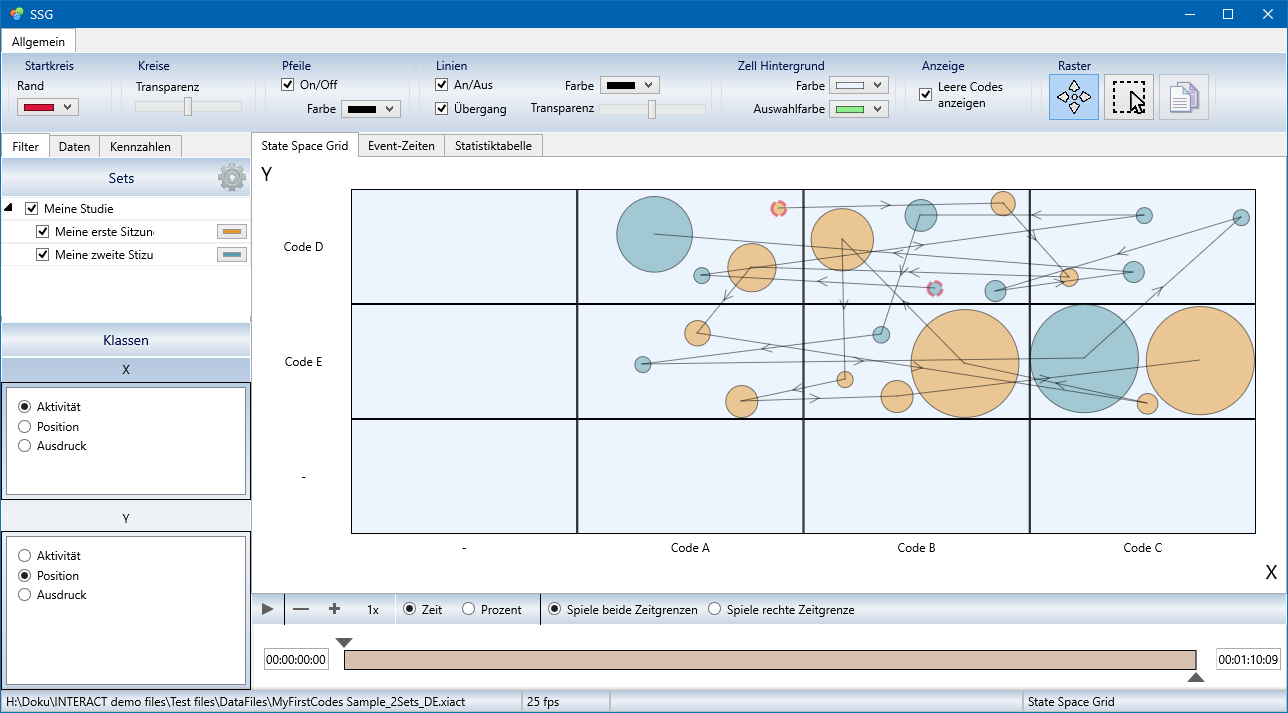
In diesem Raster können Sie die Beziehung zwischen zwei verschiedenen Klassen darstellen:
oJede Zelle des Rasters repräsentiert die Kombination zwischen den beiden zugehörenden Codes auf der X- und Y-Achse.
oPro DatenSet sind alle Ereignisse zeitlich sortiert.
oSeparate DataSets können separate Sitzungen oder separate Themen aus derselben Sitzung sein. In diesem Fall können mehrere Sitzungen besser in unterschiedliche DatenGruppen gruppiert werden.
oStandardmäßig wird die Gesamtdauer der DatenSets angezeigt.
oJe größer die Kreise, desto länger wurden die beiden zugehörigen Codes gleichzeitig in der ausgewählten Zeitspanne kodiert.
oDie Position der Kreise innerhalb einer Zelle ist völlig willkürlich.
Hinweis zur Kreisgröße: Die längste, momentan gefundene Kombination wird so groß wie möglich in eine Zelle gezeichnet. Diese maximale Größe für diese Dauer wird dann als 100% gesehen. Alle weiteren Kombinationen werden nun auf Basis Ihrer Länge in die anteilmäßige Größe in das Raster gezeichnet. Damit aber alle gefundenen Ereignisse sichtbar sind, werden Ereignisse die weniger als 15 % des längsten Ereignisses dauern, in der gleichen Größe angezeigt.
SSG-Layout
Das State-Space-Grid-Fenster hat folgende Bereiche:
SSG Werkzeugleiste 'Allgemein'

Diese Werkzeugleiste enthält diverse Optionen die das Aussehen Ihrer Daten im State-Space-Grid beeinflussen:
oStartkreis - Das erste Ereignis der momentan dargestellten Daten. Sie können die Erkennbarkeit durch Ändern der Rand-Farbe anpassen.
oKreise - Alle gefundenen Ereignisse werden als Kreise dargestellt. Die Transparenz der Kreise kann mit dem Schieberegler geändert werden.
oPfeile - Um die Reihenfolge der Ereignisse anzuzeigen, können Pfeile angezeigt werden. Auch die Farbe der Pfeile kann gewählt werden.
oLinien - Die Linien die die Kreise in chronologischer Reihenfolge verbinden, können wahlweise angezeigt oder versteckt werden. Die Option Übergang animiert den Zeitverlauf indem die Linie beim Abspielen 'wächst'. Sowohl die Farbe als die Transparenz dieser Linien kann hier eingestellt werden.
oZellen Hintergrund - Spezifiziert die allgemeine Hintergrundfarbe der Zellen sowie die Farbe der mit dem Zellauswahl-Werkzeug ausgewählten Zellen.
oAnzeige - Ermöglicht das Verstecken von allen Ereignissen für die es Keine oder nur einen Code gibt.
oSelektor - Ermöglicht das hervorheben einzelner Zellen. Weitere Einzelheiten finden Sie in SSG-Statistiken.
oBeweger - Damit kann die Position eines Kreises innerhalb seiner Zelle geändert werden, um die Lesbarkeit zu verbessern.
oKopieren - Die statistischen Inhalte des Rasters können für die Weiterverwendung in einem anderen Programm kopiert werden.
| TIPP: | Wenn Sie das Kontrollkästchen Leere Codes anzeigen aktivieren, wird die Größe der Kreise innerhalb des verfügbaren Platzes angepasst. Wenn Sie die Größe des SSG-Fensters ändern, ändert sich der verfügbare Platz. Je nach Bedarf sollten Sie also die Reihenfolge der Größenänderung und der Aktivierung oder Deaktivierung der Option Leere Codes anzeigen beachten. |
Auswahl-Reiter
Auf der linken Seite des SSG-Fensters gibt es folgende Bereiche:
oFilter - Zur Auswahl der Daten, wie in SSG Datenvisualisierung beschrieben.
oDaten- Zeigt die statistischen Ergebnisse auf Basis der momentan sichtbaren Daten.
oKennzahlen - Zur Auswahl der gewünschten Ergebnisse in der Statistik-Tabelle.
Hinweis: Das ändern der Größe des SSG-Fensters skaliert automatisch die einzelnen Bereiche.
Sie können die Größe der drei Datenauswahl-Bereiche unabhängig davon ändern:
oDen rechten Rand des Datenauswahl-Panels in die gewünschte Richtung ziehen, um das Panel breiter oder schmaler zu machen.
oDen unteren Rand des Sets-Bereichs bewegen, um die Höhe zu ändern.
oDen unteren Rand des X-Klassen-Bereichs bewegen, um die Höhe der beiden Bereiche zu ändern.
Inhalt Reiter
Der Hauptbereich des SSG-Fensters visualisiert Ihre Daten in verschiedene Bereiche:
oState-Space-Grid - Visualisiert Ihre Daten mittels den typischen State-Space-Grid-Kreisen für alle Überschneidungen zwischen zwei Klassen.
oEvent Zeiten - Enthält alle überlappenden Ereignisse der momentan ausgewählten Klassen.
oStatistik-Tabelle - Zeigt die Zahlen der ausgewählten Daten in eine Tabelle, wie beschrieben in SSG-Statistiken.